Mientras jugamos a nuestro videojuego favorito nos gusta consultar cosas en nuestro navegador o utilizarlo para otra serie de tareas. Al menos eso es lo que afirma una serie de datos internos de Microsoft en los que se asegura que el 88% de los jugadores tienen su navegador abierto para llevar a cabo múltiples tareas que van más allá de jugar. Si no se tiene varios monitores esto puede suponer un problema, porque tendrás que sacar partido de otro dispositivo o dejar de tener en primer plano el juego en cuestión.
Para evitar estas situaciones, la compañía ha creado un programa llamado Edge Game Assist, una herramienta que aparecerá sobre cualquier título que estemos jugando y que proporcionará toda clase de ayudas muy útiles con su propia interfaz que aparecerá por encima de lo que se esté ejecutando. De este modo, proporcionará consejos y guías, pero también permite emplear otros servicios, como Discord, Twitch, Spotify y otros programas.
Naturalmente, para su uso es indispensable utilizar Edge como navegador, que está lejos de ser uno de los más utilizados por todos los usuarios del mundo. Aun así, aquellos que sí sea el vuestro por defecto o queráis hacer uso de él, podéis activarlo para que os muestre una serie de widgets, entre ellos los programas indicados anteriormente, además de acceder a capturas de pantalla, clips y hasta una monitorización del sistema.
Por el momento, solo está disponible en forma de beta y para acceder a él es necesario pulsar el atajo de teclado Windows + G, lo que hará que el juego pase a un segundo plano mientras consultáis guías en forma de texto o vídeos o lo que necesitéis. La interfaz está diseñada a conciencia para que ocupe lo menos posible, pero aquellos que no estén convencidos de su diseño la pueden modificar a su antojo para redistribuir las pestañas o cambiar los tamaños para que cada uno las adapte a sus necesidades.
Qué juegos son compatibles
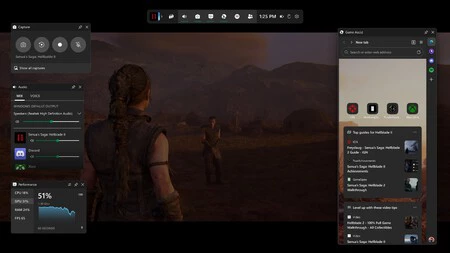
Si bien Edge Game Assist se puede activar con cualquier videojuego, hay unos pocos que reconocerá automáticamente y ofrecerá todas las necesidades relacionadas con ellos, como son los siguientes:
- Baldur's Gate 3
- Diablo IV
- Fortnite
- Senua's Saga: Hellblade 2
- League of Legends
- Minecraft
- Overwatch 2
- Roblox
- Valorant
Con el tiempo la lista se irá ampliando más todavía, pero a día de hoy tocará conformarse con estos nueve juegos. De este modo, se pueden fijar pestañas mientras juegas, como por ejemplo la ruta de un camino para que la vayas viendo o leyendo sin dejar de jugar. Y no solo afecta a guías, sino a cualquier vídeo que quieras reproducir al mismo tiempo, como por ejemplo una emisión de un streamer que esté en directo.
Cómo usar Edge Game Assist
Como hemos indicado anteriormente, el navegador Edge es obligatorio para el uso de Edge Game Assist. Partiendo de esta base, necesitaréis seguir los siguientes pasos:
- Actualizar Windows 11 y Game Bar a la última versión.
- Se necesita el canal Beta o Preview de Microsoft Edge. Para instalarlo hay que acceder aquí.
- Establecer Edge Beta como navegador por defecto yendo a Configuración > Aplicaciones > Aplicaciones predeterminadas > Edge > Edge Beta > Establecer como predeterminado
- A continuación hay que acceder a Edge, pulsar en Configuración y más "(...)" > Configuración > Game Assist e instalar widget
Entre otras cosas, Microsoft avisa que la ventana de Edge Game Assist se cierra automáticamente si se detecta inactividad durante un periodo de tiempo. Asimismo, hay una serie de funciones que deben de ser perfeccionadas poco a poco, pero debido a que está en una fase de pruebas no se mantendrá el historial de navegación, no se puede hacer clic derecho en ningún lado y algunos atajos de teclado no son compatibles mientras se use esta herramienta.
En VidaExtra | En 2002 Microsoft viralizó su bizarro anuncio de la primera Xbox por e-mail. El problema llegó cuando lo emitieron en TV
En VidaExtra | En qué proyectos estaba trabajando cada uno de los estudios que Microsoft ha decidido cerrar
En VidaExtra | Cuando Microsoft quiso crear su propio Metal Gear Solid y desapareció sin dejar rastro





Ver 1 comentarios